Cómo configurar recordatorios de correo electrónico en la aplicación de correo en iPhone
Miscelánea / / April 05, 2023
Puede haber momentos en los que revise sus correos electrónicos y note uno que requiere una respuesta. Establece un recordatorio mental para responder más tarde en el día, pero solo recuerda días después. Esta es la realidad para la mayoría de nosotros, y los psicólogos se refieren a ella como el curva de olvido. Si encuentra que esto le sucede la mayoría de las veces, entonces la función Recordarme en su aplicación de correo de iPhone podría ser para usted.
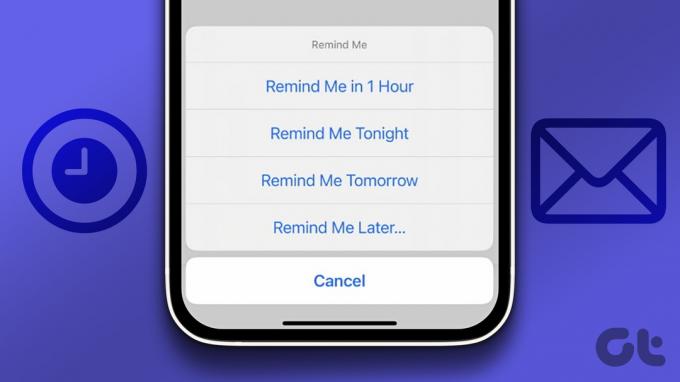
Con iOS 16, Apple lanzó la función Recordarme en su aplicación Mail. Esta función permite a los usuarios configurar un recordatorio para volver a un correo más tarde. Los usuarios pueden seleccionar el período en el que quieren un recordatorio en el correo. Te mostramos cómo configurar un recordatorio de correo en tu iPhone.
Cómo configurar una notificación de recordatorio en tu iPhone
Para habilitar esta función en su iPhone, debe tener al menos iOS 16 instalado en su dispositivo. Su aplicación de correo también debe configurarse con los detalles de su correo electrónico. Si tiene todo esto en su lugar, esto es lo que debe hacer para configurar recordatorios por correo electrónico.
Paso 1: Toque la aplicación Mail en la pantalla de su iPhone para iniciarla.

Paso 2: En Buzones, toque la cuenta de correo electrónico que desea ver.

Paso 3: En la bandeja de entrada del buzón elegido, toque el correo electrónico sobre el que desea recibir un recordatorio.

Etapa 4: En el correo electrónico abierto, toque el ícono Responder en la parte inferior de la pantalla.

Paso 5: De las opciones, toque Recordarme.
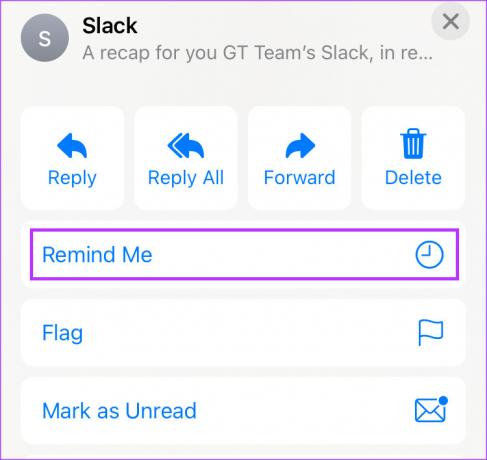
Paso 6: Toque su período de recordatorio preferido entre las siguientes opciones:
- Recordarme en 1 hora
- Recuérdame esta noche
- Recuérdame mañana
- Recuérdame más tarde

Paso 7: Si desea ingresar su fecha y hora preferidas para el recordatorio, seleccione Recordármelo más tarde. Toque el calendario para elegir su fecha (incluidos el mes y el año).
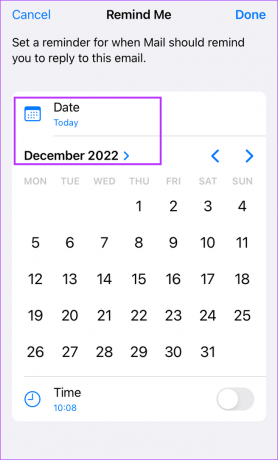
Paso 8: Toque el interruptor junto a la función Hora para elegir la hora del día que prefiera.

Paso 9: Toque Listo para guardar sus cambios.
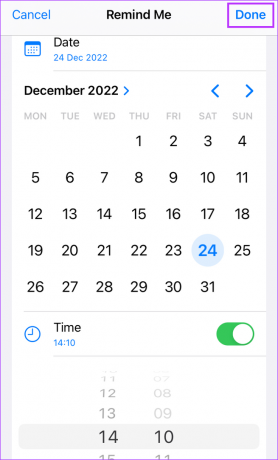
Busque un ícono de reloj al lado del correo electrónico, lo que significa que la configuración de la notificación Recordarme fue exitosa.
Eso es todo lo que necesita hacer para configurar un recordatorio para sus correos electrónicos. Cuando llega la hora del recordatorio, el correo se mueve a la parte superior de su bandeja de entrada con una etiqueta Recordarme. Si tiene habilitadas las notificaciones automáticas para la aplicación de correo en su iPhone, recibirá una notificación por correo.
Cómo editar una notificación de Recordarme en tu iPhone
Si cometió un error al configurar una notificación Recordarme, siempre puede editarla. He aquí cómo hacerlo:
Paso 1: Toque la aplicación Mail en la pantalla de su iPhone para iniciarla.

Paso 2: En Buzones, toque la cuenta de correo electrónico que desea ver.

Paso 3: En la bandeja de entrada del buzón elegido, toque el correo electrónico con la función Recordarme habilitada.
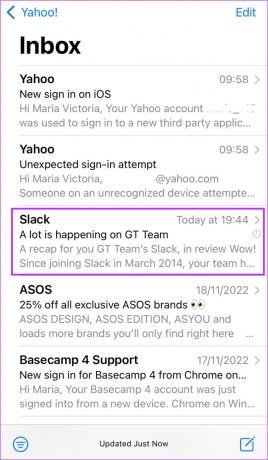
Etapa 4: En el correo electrónico abierto, toque el ícono Responder en la parte inferior de la pantalla.

Paso 5: Desde las opciones, toque Editar recordatorio.

Paso 6: Realice los cambios pertinentes en el recordatorio y toque Listo para guardarlos.
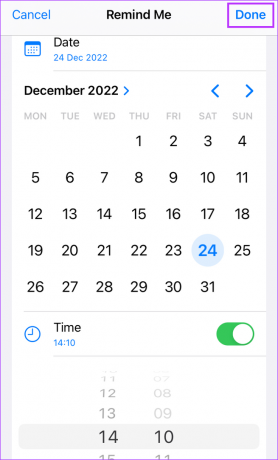
No hay límites para la cantidad de veces que puede editar su notificación Recordarme.
Cómo cancelar una notificación de Recordarme en tu iPhone
Configurar la notificación Recordarme es para asegurarse de recordar correos electrónicos importantes. Si logra responder o realizar una acción antes de que la notificación Recordarme haga su trabajo, siempre puede cancelarla. Aquí se explica cómo cancelar una notificación de Recordarme.
Paso 1: Toque la aplicación Mail en la pantalla de su iPhone para iniciarla.

Paso 2: En Buzones, toque la cuenta de correo electrónico que desea ver.

Paso 3: En la bandeja de entrada del buzón elegido, toque el correo electrónico con la función Recordarme habilitada.
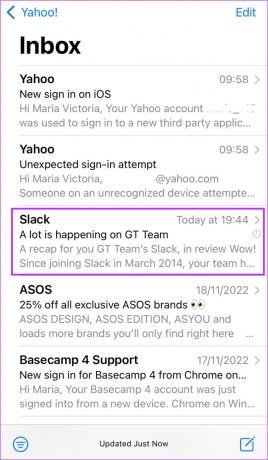
Etapa 4: En el correo electrónico abierto, toque el ícono Responder en la parte inferior de la pantalla.

Paso 5: Desde las opciones, toque Editar recordatorio.

Paso 6: Toque Eliminar recordatorio en la parte inferior de la pantalla.

Una vez que toque Eliminar recordatorio, el correo ya no debería tener el ícono del reloj al lado, lo que significa Recordarme.
Reparar las notificaciones automáticas de correo electrónico que no funcionan en el iPhone
Es importante asegurarse de que su iPhone las notificaciones push están funcionando como deberían. Si no están habilitados o no funcionan, es posible que sus notificaciones de Recordarme no funcionen.
Última actualización el 28 de noviembre de 2022
El artículo anterior puede contener enlaces de afiliados que ayudan a respaldar a Guiding Tech. Sin embargo, no afecta nuestra integridad editorial. El contenido sigue siendo imparcial y auténtico.
Escrito por
María Victoria
María es una redactora de contenido con un gran interés en las herramientas de tecnología y productividad. Sus artículos se pueden encontrar en sitios como Onlinetivity y Deledesign. Fuera del trabajo, puede encontrar su mini-blogging sobre su vida en las redes sociales.



